- Traka zadataka u sustavu Windows 10 potpuno je prilagodljiva u pogledu izgleda, mjesta, veličine i još mnogo toga.
- U ovom ćemo članku vidjeti kako prikazati datum na programskoj traci u malim ikonama, jer je ovo vrlo popularna tema među korisnicima.
- Da biste saznali više o programskoj traci sustava Windows 10, pogledajte naše članke u našojOdjeljak programske trake sustava Windows 10za korisnije vodiče.
- NašeCentar za uputeuključuje više savjeta i trikova o svemu što biste željeli znati o svom računalu. Pogledajte sada!

Ovaj softver će održavati i pokretati upravljačke programe, čime će se zaštititi od uobičajenih računalnih pogrešaka i kvara hardvera. Provjerite sve svoje upravljačke programe u 3 jednostavna koraka:
- Preuzmite DriverFix (ovjerena datoteka za preuzimanje).
- Klik Započni skeniranje pronaći sve problematične upravljačke programe.
- Klik Ažuriranje upravljačkih programa kako biste dobili nove verzije i izbjegli kvarove u sustavu.
- DriverFix je preuzeo 0 čitatelji ovog mjeseca.
Neke ste stvari mijenjali na računalu, možda ste čak instalirali čistu kopiju sustava Windows 10, a sada želite da nadzorna ploča prikazuje sve najvažnije na programskoj traci.
U programska traka, možete se dogovoriti da vidite datum i vrijeme, ikone sustava i programe koji se izvode u pozadini.
Traka zadataka prilagodljiva je vašim potrebama tako da s jednog mjesta možete upravljati kalendarom i pristupiti svojim omiljenim aplikacijama. Možete promijeniti njegovu veličinu, izgled, mjesto na zaslonu i kombinirati gumbe zajedno.
Što se tiče postavki, različiti korisnici žele različite opcije - neki vole čišću radnu površinu, drugi žele sve pri ruci.
Iako možete sakriti programsku traku, tema izmjene širine programske trake i veličine ikona ili prikazanih detalja i dalje je vrlo aktualna.
Kako mogu prikazati datum u sistemskoj paleti na malim ikonama?
- Desnom tipkom miša kliknite bilo gdje na programskoj traci.
- Na izborniku odaberite Postavke trake zadataka.
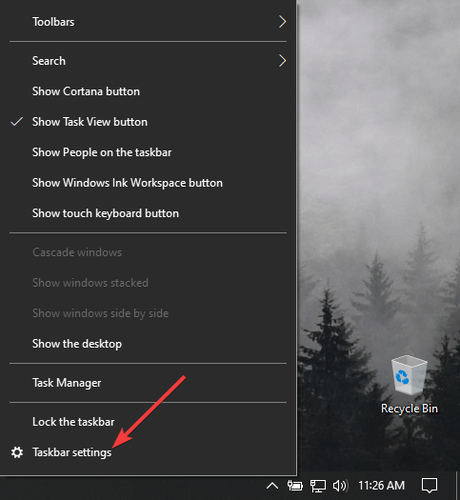
- Potražite u prozorima postavki Upotrijebite male gumbe na programskoj traci.
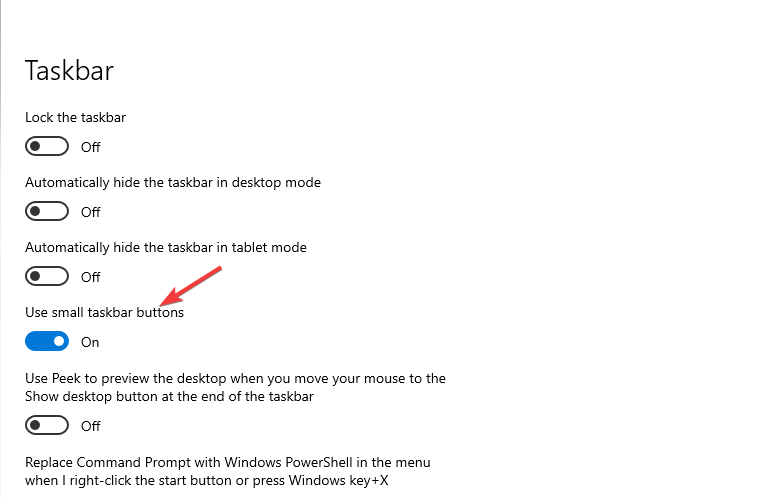
- Označite opciju i ikone programske trake automatski će se promijeniti u male. Ova se akcija, naravno, ne može poništiti. I dok ste u izborniku postavki programske trake, također možete gledati oko sebe i prilagoditi druge značajke kako želite.
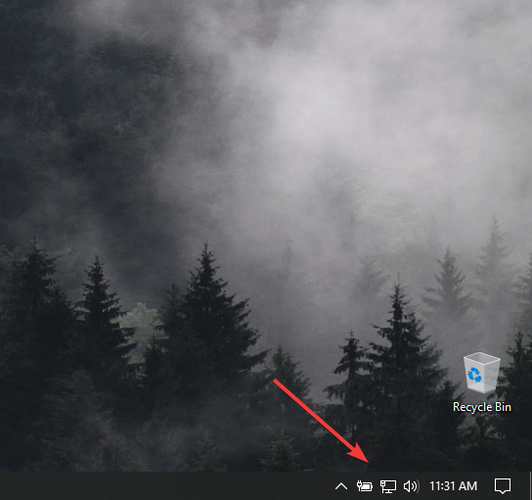
Nakon što to učinite, možete ponovo zaključati programsku traku kako biste bili sigurni da nećete slučajno nešto promijeniti.
Imajte na umu da upotrebom ove opcije više nećete moći vidjeti datum, ali zadržavanjem kursora miša tijekom vremena prikazat će se datum. Klikom na njega možete otvoriti kalendar.
Nadamo se da se ovaj vodič pokazao korisnim u vašoj situaciji i da ste uspjeli prilagoditi izgled svoje radne površine u sustavu Windows 10.
Ako imate korisne preporuke za prilagodbu programske trake, slobodno upotrijebite odjeljak za komentare u nastavku.
Često postavljana pitanja
Koristiti Automatski sakrij programsku traku u načinu radne površine u postavkama programske trake. Ako imate problema s programskom trakom, pogledajte našu Traka zadataka nije radni vodič.
U sustavu Windows 10 možete prilagodite izgled trake zadataka i značajke odlaskom na programsku traku Postavke izbornik.
Po zadanim postavkama programska bi traka trebala biti vidljiva na vašoj radnoj površini. Ako nije, saznajte kako oporaviti programsku traku u sustavu Windows 10.
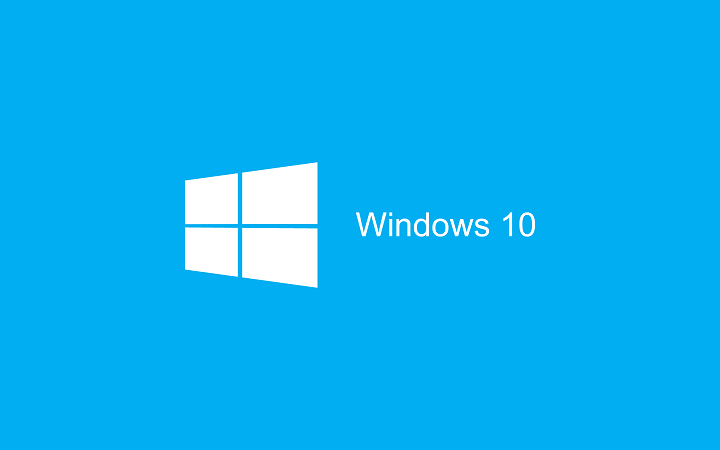
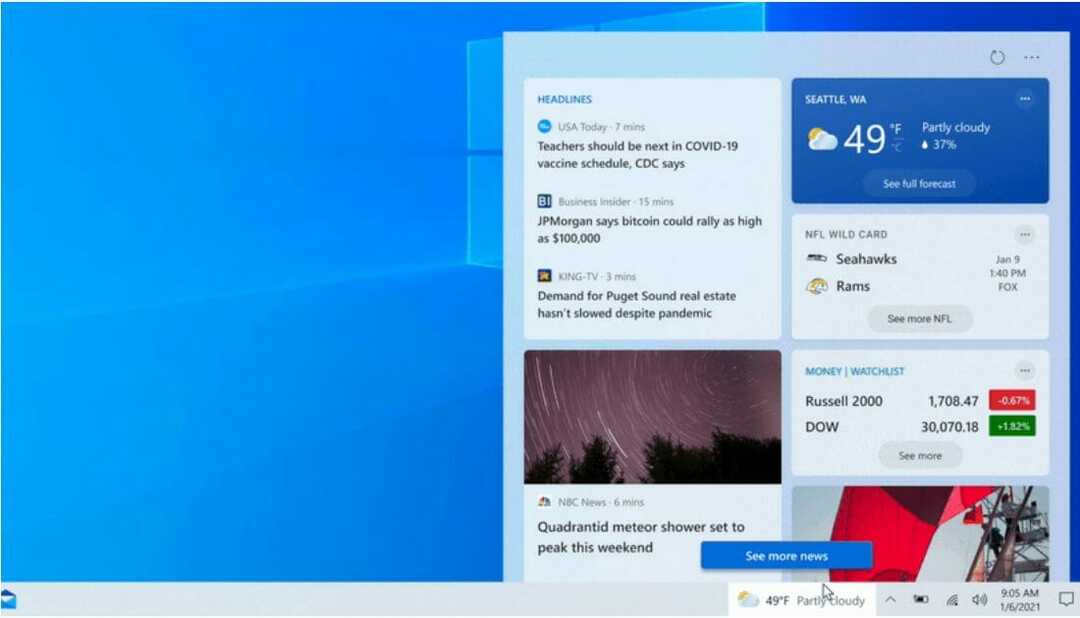
![Ikone programske trake trepere i trepere u sustavu Windows 10 [popravljeno]](/f/615ee724ff0e81b54e0892ae7054477b.webp?width=300&height=460)